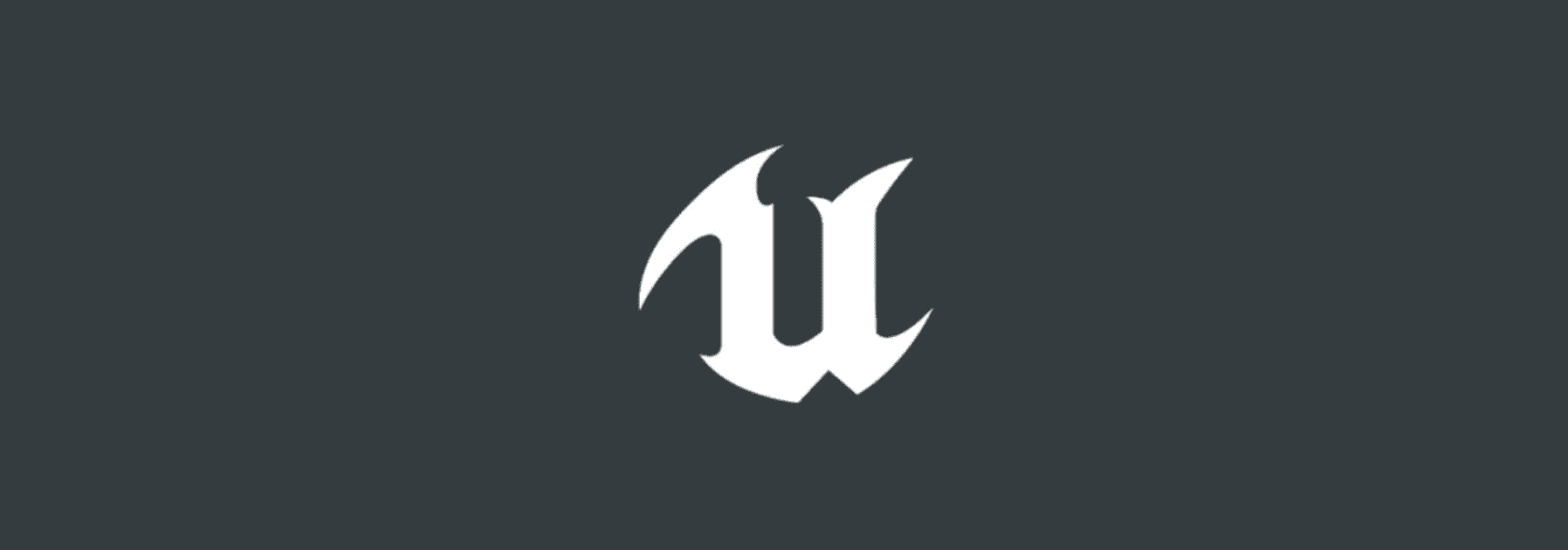Оглавление
Время чтения: 14 минут
Для начинающих разработчиков движок Unreal Engine 4 довольно прост в использовании. Это базовое программное обеспечение для создания игр имеет широкий спектр возможностей. С его помощью можно «привести в движение» как простую двухмерную игру для смартфона, так и более сложные трёхмерные игры с новейшей реалистичной графикой или высокобюджетные проекты для приставок. Именно на этом движке были созданы такие игры, как Daylight, Hardware: Rivals, Hellblade: Senua’s Sacrifice и многие другие. Вторая часть постапокалиптического шутера S.T.A.L.K.E.R., которую планируют выпустить в 2021 году, также создают с помощью Unreal Engine 4.
Unreal Engine 4 – это последняя версия движка, которую создала компания Epic Games. Хотя данный набор инструментов изначально был предназначен преимущественно для разработки игр в жанре shooter, сейчас на этом движке можно создавать самые разнообразные типы игр.
Устанавливаем и настраиваем первый проект
Для того, чтобы начать работу с Unreal Engine 4, необходимо создать учётную запись или авторизоваться на официальном сайте движка. Зайдя на стартовую страницу, найдите кнопку Get Unreal. Затем скачайте и установите программу Epic Games Launcher. Тут вы можете узнать интересную информацию и актуальные новости, освоить различные навыки разработки, а также найти разные цифровые товары, связанные с созданием игр (например, модели или текстуры).
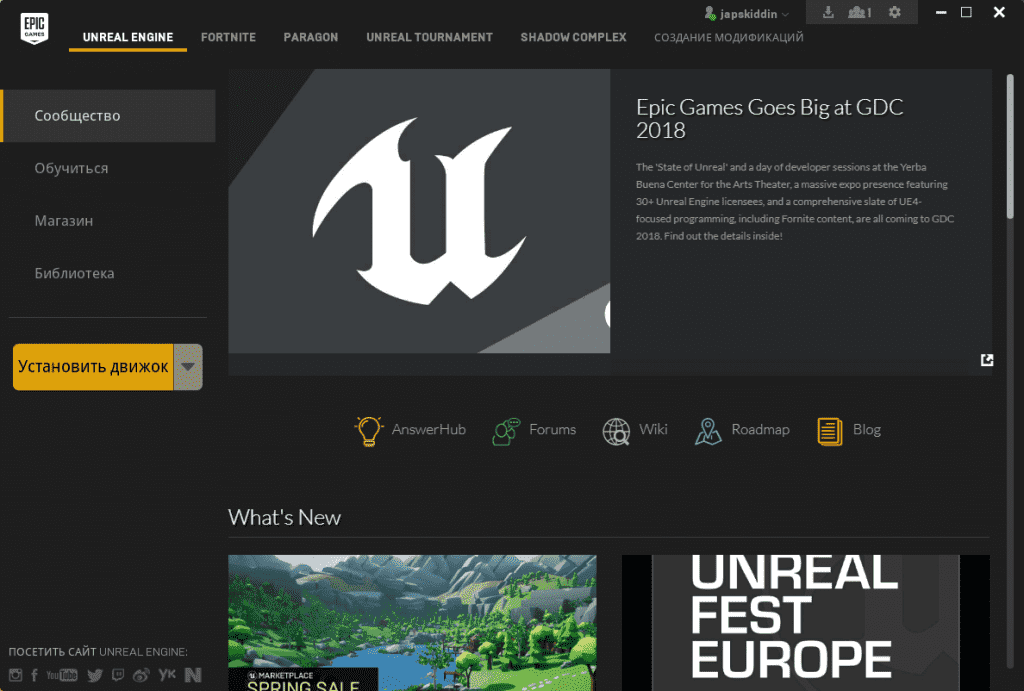
Установив и открыв программу запуска Epic Games Launcher, вы увидите следующее окно:
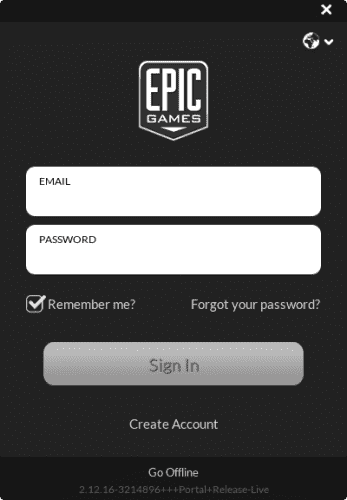
Введите адрес своей электронки и пароль, который использовали для предыдущего скачивания. Далее нажмите Sign In. В установленной программе вы найдёте вкладку Unreal Engine. Кликнув на «Установить движок», вам необходимо будет выбрать путь установки.
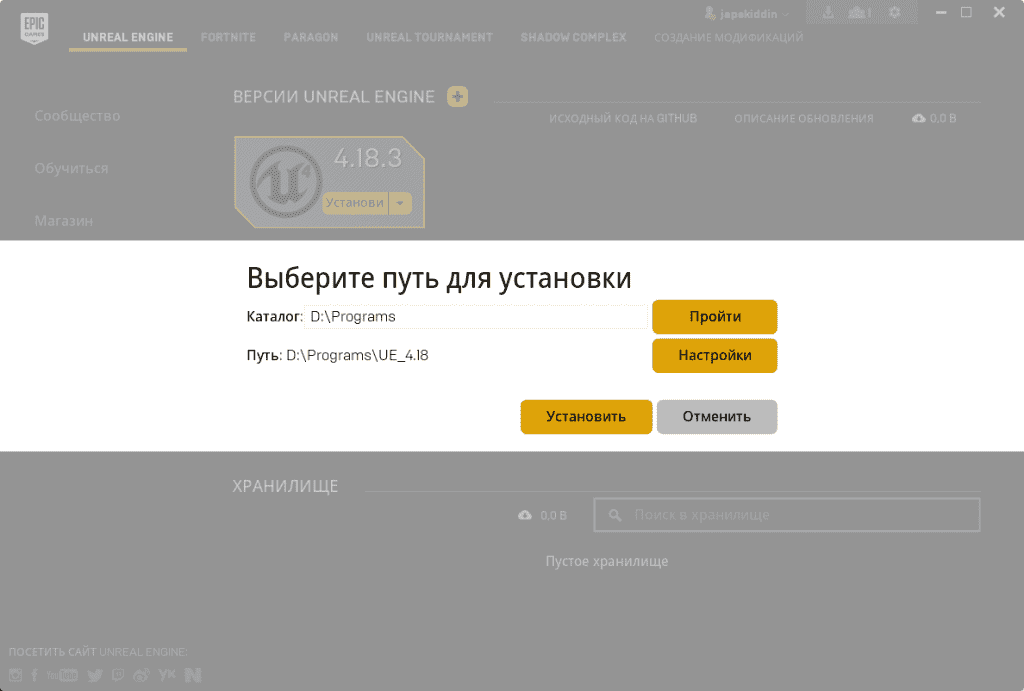
Выбрав из каталога интересующую вас папку, нажмите кнопку «Установить». Далее вы увидите окно, в котором необходимо будет поставить галочки возле интересующих вас компонентов. По умолчанию галочки будут стоять на трёх из них: Starter Content, Engine Source и Templates and Feature Packs. Тут вы можете ничего не менять, так как данные компоненты будут полезны в работе.
Starter Content. Это список бесплатных ассетов (моделей, материалов и т.п.), которые вы можете свободно использовать в разработке своих проектов. Их можно применять в качестве временных ресурсов или использовать в уже готовой игре.
Engine Source: Unreal. В этом движке – открытый исходный код. Это означает, туда можно свободно вносить изменения. Например, если необходимо добавить дополнительные кнопки в редактор.
Templates and Feature Packs. Шаблоны этого компонента (Templates) предлагают основные возможности для жанра игры, который вы выбрали. Например, выбрав шаблон Side Scroller, вы создадите проект, в котором будут персонаж, элементарные движения и камера на фиксированной плоскости.
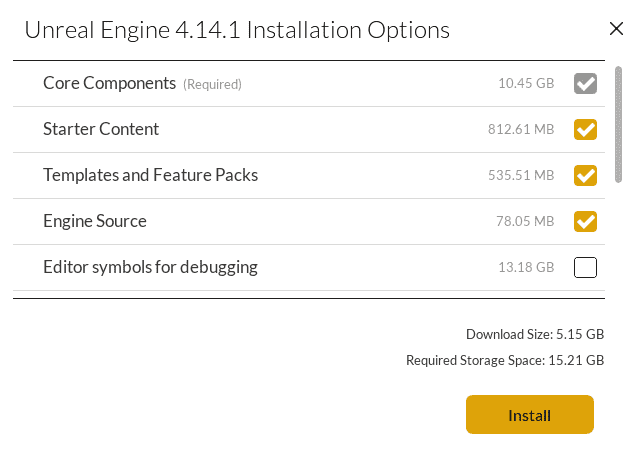
Также вам нужно будет выбрать из списка целевую платформу: Linux, IOS, Android, HTML5 и другие. Отметим, что при выборе Android вам также необходимо будет скачать и установить набор инструментов NIVIDA CodeWorks. В случае, если игра не создаётся под определённую платформу, просто снимите все галочки.
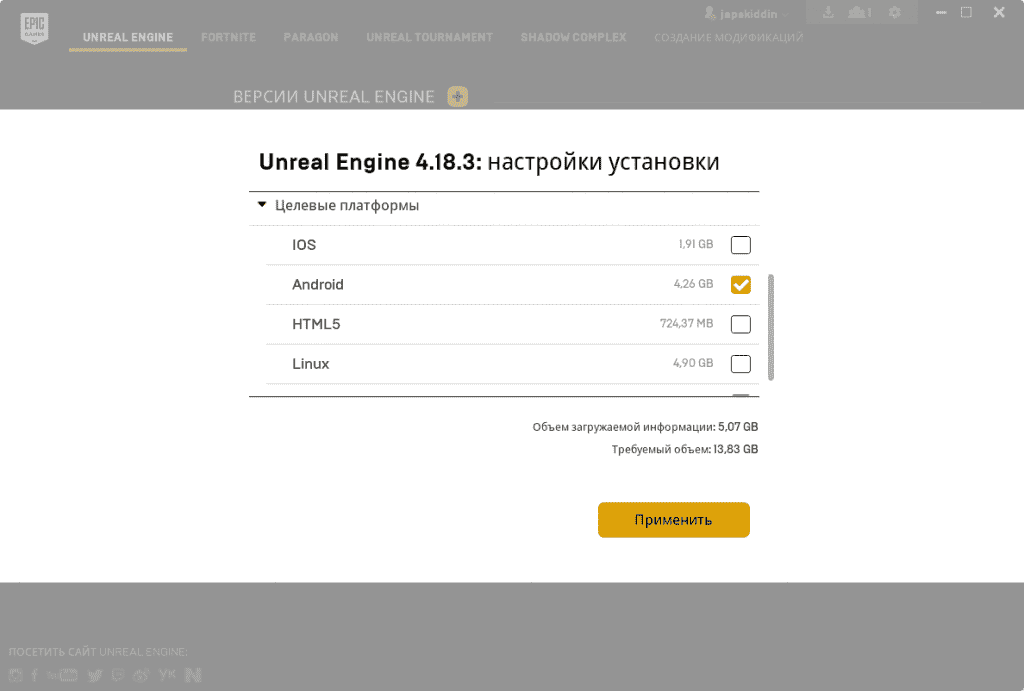
Поставив галочку, нажмите кнопку «Применить». После этого запустится процесс установки Unreal Engine. Когда он завершится, движок должен появиться в библиотеке Epic Games Launcher.
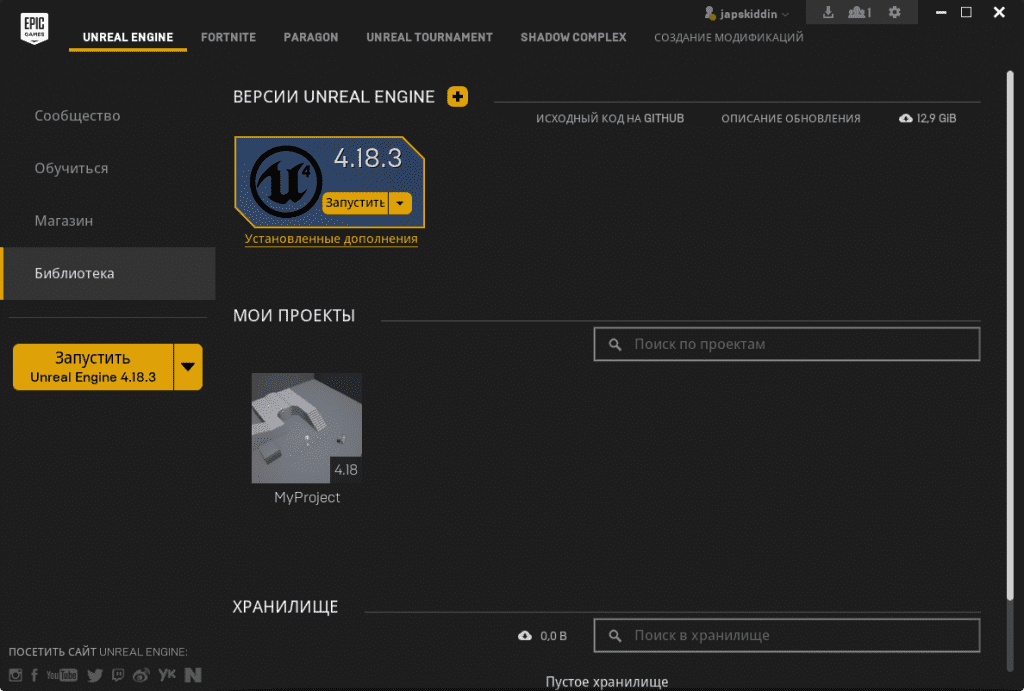
Создаём первый проект
Запустите редактор Unreal. Откройте экран создания нового проекта, кликнув на вкладку New Project.
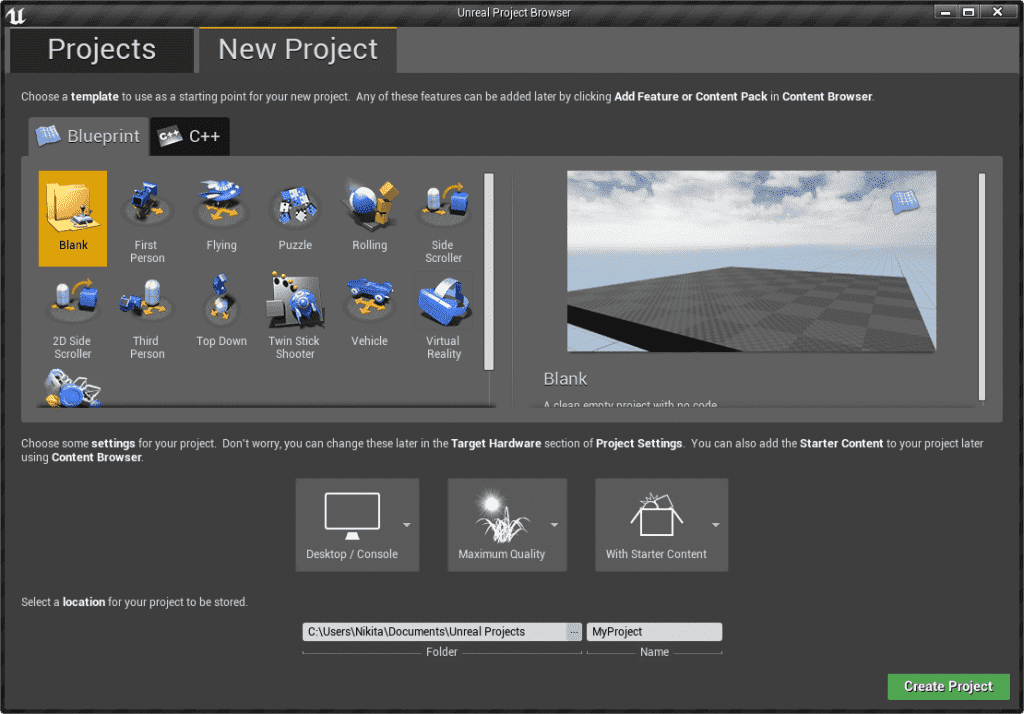
Ниже вы увидите две вкладки: Blueprint и C++. Это типы заготовок. C++ представляет собой язык программирования высокого уровня, который отлично подойдёт опытным программистам. Blueprint – более популярный способ создания игры в Unreal Engine 4. Это визуальный скриптовый язык, которым пользуются и новички. Отметим, что в ходе создания игры эти две заготовки можно совмещать. Каждая из них предусматривает определённую логику, на основе которой вы будете писать проект. Для нашего примера используем вкладку Blueprint.
Кликнув на вкладку, вы увидите перечень шаблонов. Для создания чистого проекта без определённой логики выбираем шаблон Blank.
Далее знакомимся с различными пресетами и выбираем необходимые параметры на трёх иконках:
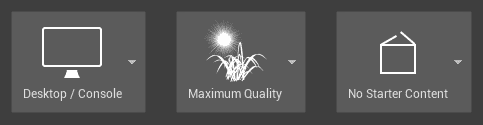
Разберёмся, что означает каждая из них:
Target Hardware. Если вы выбираете Mobile/Tablet, определённые эффекты постобработки будут отключены, а мышка будет использоваться для сенсорного ввода. Также для ввода можно применять мышку. Выбор этой целевой платформы целесообразен в случае создания приложения на Андроид. Для нашего примера выбираем второй вариант – Desktop/Console.
Graphical Target. Для разработки приложения, лучше выбрать Scalable 3D or 2D. Отметим, что в данном случае, также, как и в первом пункте, определённые эффекты постобработки отключаются. При создании игры для компьютера или консоли, нажимаем Maximum Quality.
Starter Content. Этот параметр нужен для добавления базового контента. Чтобы упростить себе работу, лучше выбрать No Starter Content.
Не забывайте дать проекту название и указать путь к нему. Когда все вышеперечисленные операции будут проделаны, жмите на кнопку Create Project. Новый проект будет создан на основе указанных вами параметров.
Настраиваем новый проект
Перед тем, как приступить к работе по сборке и запуску проекта, разберёмся, из чего состоит редактор Unreal Engine 4, который откроется после нажатия кнопки Create Project. Сейчас перед нами – шесть основных панелей:
Content Browser. На этой панели мы видим все файлы нашего проекта. С её помощью мы упорядочиваем файлы и создаём папки. Найти нужный компонент проекта можно, воспользовавшись фильтрами или строкой поиска.
Modes. Благодаря этой панели мы переключаемся с инструмента на инструмент, к примеру с Foliage Tool на Landscape Tool. Когда мы заходим в редактор, там по умолчанию стоит инструмент Place Tool. С его помощью можно размещать различные объекты на выбранном уровне (камеры, источники освещения и т.д.).
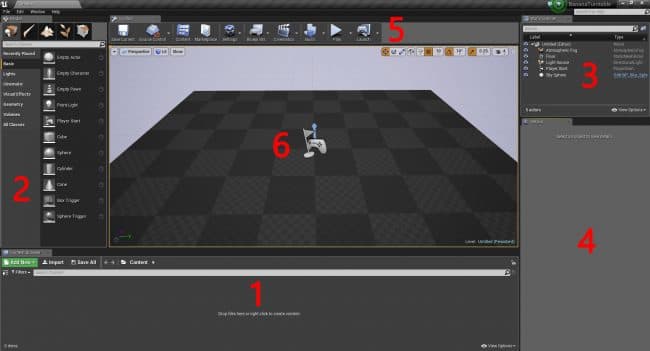
World Outliner. На этой панели отображаются все объекты на уровне, с которым мы работаем на данный момент. Объект также можно отсортировать по папкам, таким образом упорядочив их. Нужный тип объекта можно найти через фильтры и поиск.
Details. Тут мы видим все свойства объекта, с которым работаем. Благодаря Details мы можем изменять параметры выбранного объекта (изменения будут внесены только в этом конкретном объекте). Если для сцены мы сделали две сферы, и хотим изменить размер одной из них, то трансформации подвергнется исключительно выбранная сфера.
Toolbar. Включает в себя множество разных функций. В нашем случае чаще всего будет использоваться Play.
Viewport. Эта панель обеспечивает обзор всего уровня. Мы можем осмотреться, если удержим правую клавишу мышки и будем её перемещать. Если же хотите переключиться на другой уровень, зажмите правую кнопку и используйте клавиши направления WASD.
Теперь, когда мы разобрались со структурой редактора, приступим к настройке проекта. Для начала зададим нужные параметры в меню Settings. Нажав на этот раздел в верхней части редактора, выбираем Project Settings. Для примера рассмотрим параметры при создании приложения на Андроид. Открыв настройки, нам нужно перейти в раздел Platforms - Android SDK. Тут необходимо задать пути для установленных компонентов. Затем нужно зайти в раздел Platforms - Android, где находится все основные данные о проекте. Нам нужно принять лицензионное соглашение, указать названия пакета и приложения. После того как вы указали все нужные параметры, раздел настройки можно закрывать.
Собираем и запускаем проект
Чтобы Unreal Engine начал сборку, зайдите в раздел File, перейдите из него в Package Project, и выберите свою целевую платформу. В случае работы с Андроидом, нам необходимо подключить устройство, на котором мы будем запускать проект. Затем найдите в меню пункт Launch и кликните на стрелку возле него. Выберите устройство, которое вы подключили.
После этой подготовки начинается процесс сборки проекта и его запуска. Продолжительность сборки, как правило, зависит от мощности вашего компьютера, состояния «железа» и уровня сложности проекта.
Преимущества движка Unreal Engine 4
Среди главных преимуществ этого программного обеспечения – сочная графика, реалистичная физика и относительно высокая скорость разработки. По сравнению с его ближайшим аналогом – движком UNITY – Unreal Engine более эффективен и при создании сложных игровых сцен, что значительно экономит ресурсы разработчика.
Также рассматриваемый нами движок намного проще в использовании: в нём без проблем разбираются новички. Способствует этому и удобный интерфейс. Удобен Unreal Engine 4 и с финансовой точки зрения: движок является условно бесплатным. Разработчику придётся отдавать 5 процентов своего дохода с игры, только когда последний превысит 3 000 долларов в три месяца.
Если игра создаётся для мобильного устройства, немаловажным критерием при выборе движка будет «вес» готового продукта. Приложение, запущенное через Unreal Engine 4, будет занимать значительно меньше места в сравнении с тем же UNITY.
Последняя версия Unreal одинаково хорошо подходит для любых платформ. Особенно это движок рекомендуют использовать при работе с реалистичной next-gen графикой.
Больше о преимуществах Unreal Engine 4 можно почитать в статье по этой ссылке: https://appfox.ru/blog/kod/preimushestva-dvizhka-unity/.
Где можно обучиться работать с Unreal Engine 4
Ввиду популярности этого движка, на сегодняшний день существует достаточно много обучающих курсов по работе с Unreal Engine 4.
- Хорошо прокачать свои умения помогут онлайн-курсы Game Developer. Тут новичков поддерживают специалисты, а этапы создания игры рассматриваются до наименьших деталей (https://games.education/).
- Неплохую базу знаний и практический опыт можно получить в онлайн-университете Skillbox. Тут главные эксперты рынка обучают не только разработке игр, но и другим популярным направлениям веб-индустрии. (https://skillbox.ru/)
- Для тех, кто уже попробовал свои силы в работе с движками и хочет расширить базу знаний, отлично подойдёт онлайн-курс на Games Academy. (https://gamesacademy.com.ua/our-courses/unreal-engine/)
- Массу полезных советов для новичков от опытных разработчиков можно найти на сайте «Харб» (https://habr.com/ru/post/488028/).
Сколько может зарабатывать разработчик
Хотя заработок на продаже игр – дело не из простых, им также можно обеспечить себе неплохую прибыль. Работая в Unreal Engine вы можете бесплатно размещать свои детища на Маркетплейсе. Как мы уже говорили, администрация стягивает 5 процентов от вашего заработка, если он превысил 3 000 долларов за квартал. При этом автор обязан каждые три месяца отчитываться о сумме полученной прибыли. Чтобы сократить размер отчислений, советуем совершить предоплату за предоставление пользовательской лицензии.
Как показывает практика, в работе с Unreal Engine 4 заработок новичка стартует от 50 000 рублей, а опытный разработчик может получать до 250 000 рублей.
Чтобы среди огромного количества игр пользователи обратили внимание именно на вашу, советуем составить цепляющее описание и сделать привлекательные скриншоты. Снижать цену на своё творение в надежде, что её быстрее купят, не стоит.
Этапы создания игры
Создание любой игры начинается с технического задания, в которое должны быть включены все основные этапы и подпункты этого процесса. Одним из самых важных пунктов в разработке является визуальная составляющая проекта. Для этого в игре должен быть хорошо продуманный уникальный дизайн и грамотно разработанные модели. Также необходимо написать игровой код логики, который работает на движке, а также код сетевой части, если игра – сетевая. Немаловажным является и качественный звуковой контент. Последним этапом создания игры перед её выпуском, должно стать тестирование.
Не стоит забывать: поскольку все жанровые ниши в игровой сфере уже давно «забиты», привлекать внимание пользователя нужно в первую очередь яркой «обёрткой». Поэтому качественная презентация на рынке может стать решающим фактором в продвижении вашего продукта.
Unreal engine 4 – лучший выбор 2020
Учитывая большое количество преимуществ, разработка игр на unreal engine 4 – лучший выбор для разработчика в 2020 году. Обладая удобным интерфейсом и доступным функционалом, этот движок получил популярность как среди опытных профессионалов, так и среди новичков в игровой сфере. Unreal engine 4 может стать отличным стартом в успешной карьере и принести разработчику хорошую прибыль.
В студии AppFox можно подать заявку на программирование, создание игр или заказать разработку приложений https://appfox.ru/ и получить бесплатную консультацию по ценам и услугам.